メイン設定
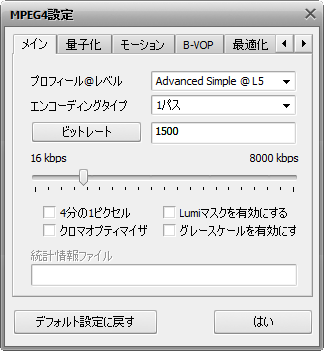
[プロファール @ レベル] [エンコーディングタイプ] [ビットレート/目標の量子化器/目標のサイズ] [4分の1ピクセル]
[Lumiマスクを有効する] [クロマオプティマイザ] [グレースケールを有効する] [統計情報ファイル]
プロファール @ レベル - MPEG-4 ツールの使用を制限し、出力映画がハードウェア・デコーダと互換性をもつように、エンコードされたビット・レートを制限します。Xvid コーデックの設定に精通している場合、プロファールレベルが Xvid プロフィールと一致することが分かります。以下の表では、特定のコーデック設定を変更したり、異なる量子化タイプを使用したりすることを見ることができます。さらに、それぞれのプロファール用に推奨最大解像度、フレームレート、ビットレートを見る可能もあります。
| Simple @ L0 |
176x144x15 fps |
64 kbps |
許容ない |
許容ない |
H.263 だけ |
許容ない |
許容ない |
許容ない |
| Simple @ L1 |
176x144x15 fps |
64 kbps |
許容 |
許容ない |
H.263 だけ |
許容ない |
許容ない |
許容ない |
| Simple @ L2 |
352x288x15 fps |
128 kbps |
許容 |
許容ない |
H.263 だけ |
許容ない |
許容ない |
許容ない |
| Simple @ L3 |
352x288x15 fps |
384 kbps |
許容 |
許容ない |
H.263 だけ |
許容ない |
許容ない |
許容ない |
| ARTS @ L1 |
176x144x15 fps |
64 kbps |
許容 |
許容ない |
H.263 だけ |
許容ない |
許容ない |
許容ない |
| ARTS @ L2 |
352x288x15 fps |
128 kbps |
許容 |
許容ない |
H.263 だけ |
許容ない |
許容ない |
許容ない |
| ARTS @ L3 |
352x288x30 fps |
384 kbps |
許容 |
許容ない |
H.263 だけ |
許容ない |
許容ない |
許容ない |
| ARTS @ L4 |
352x288x30 fps |
2000 kbps |
許容 |
許容ない |
H.263 only |
許容ない |
許容ない |
許容ない |
| AS @ L0 |
176x144x30 fps |
128 kbps |
許容 |
許容 |
H.263 もしくは MPEG |
許容 |
許容 |
許容 |
| AS @ L1 |
176x144x30 fps |
128 kbps |
許容 |
許容 |
H.263 もしくは MPEG |
許容 |
許容 |
許容 |
| AS @ L2 |
352x288x15 fps |
384 kbps |
許容 |
許容 |
H.263 もしくは MPEG |
許容 |
許容 |
許容 |
| AS @ L3 |
352x288x30 fps |
768 kbps |
許容 |
許容 |
H.263 もしくは MPEG |
許容 |
許容 |
許容 |
| AS @ L4 |
352x576x30 fps |
3000 kbps |
許容 |
許容 |
H.263 もしくは MPEG |
許容 |
許容 |
許容 |
| AS @ L5 |
720x576x30 fps |
8000 kbps |
許容 |
許容 |
H.263 もしくは MPEG |
許容 |
許容 |
許容 |
以上のように、プロファールレベル "Simple @ L0"、"Simple @ L1"、"Simple @ L2", "Simple @ L3"、"ARTS @ L1"、"ARTS @ L2"、"AS @ L2" は DivX ハンドヘルド・プロファール に大体相当します。それの目標は、携帯電話やデジタル時計のような小さいデバイス用の解像度とビットレートで DivX ビデオコンテンツのデコーディングを有効することです。
プロファールレベル "ARTS @ L3"、"ARTS @ L4"、"AS @ L0"、"AS @ L1"、"AS @ L3" は DivX ポータブル・プロファール に相当できます。このプロファールは携帯デバイス(ビデオを再生できる MP3 プレーヤーと PDA のような小さいビデオ再生デバイス含む)用の高品質 DivX ビデオコンテンツを有効にします。
プロファールレベル "AS @ L4" DivX ホーム・シアター・プロファール に相当できます。このプロファールための仕様書は DivX 公認ホーム・シアターの DVD プレーヤー、セットトップボックス、ゲームコンソールのようなデバイスを利用して、DivX コンテンツのすべてのバージョンを再生することができるということを確実します。
プロファールレベル "AS @ L5" DivX 高解像度のプロファール に相当できます。このプロファールは高解像度の DivX コンテンツを再生できるハードウェア·デバイスのために利用されます。
「プロファールレベル」設定がプリセットリストから選択されることができる。変更されるできない。
[トップに戻る]
「エンコーディングタイプ」セクションでは、圧縮用に必要なパスの数を選択して、変更する。リストからこれを選択する可能がある:
1パス - ビットレートを利用して、目標の固定ビットレートのあるビデオを変換できる。目標のビットレートがある出力ファイルを得る必要がある時、比較的速い速度があるファイルを変換するために、このオプションを利用します。ビットレート/目標の量子化器/目標のサイズ セクションから目標のビットレートを選択する。
1パス - 量子化器 を利用して、一定の品質のビデオを変換することができる。出力ビデオのサイズが不明になって、品質は良くなりように、ファイルを変換するために、このオプションを使用することができます。ビットレート/目標の量子化器/目標のサイズ セクションから目標の量子化器を選択する。
2パス - 最初のパスを利用して、「マルチパス変換」モードの最初のパス用に利用できる。マルチパス変換についての詳細情報を読むために、下記参照してください。
2パス - 2番目のパスを利用して、「マルチパス変換」モードの二番目と次のパス用に利用される。マルチパス変換についての詳細情報を読むために、下記参照してください。
AVS Video Converter プログラムでは、マルチパス変換を実行できる。エンコーディングの終わりに特定の正確なファイル・サイズに達して、特定の品質を得る必要がある場合、マルチパスモードを利用する。マルチパスモードにエンコーディングを開始するために、まず「2パス - 最初のパス」エンコーディングタイプを選択し、コーデックのすべてのパラメーターを設定し、「はい」をクリックし、AVI Profile editor を閉じて、「今すぐ変換!」ボタンをクリックする。変換が終了すると、もう一度 AVI Profile editor を起動して、「Configure」ボタンを利用する必要がある。これから、2パス - 2番目のパス エンコディングタイプを選択して、必要なコデックのパラメーターを設定して、変換をもう一度繰り返す。
 注
注: 「
2パス - 最初のパス」エンコディングタイプを選択すると、 コーデックは入力ビデオを分析し、ファイルに関する情報がすべて保存されるログファイルを作成します -
統計情報ファイル。
2パス - 2番目のパス というエンコディングタイプを選択して、
今すぐ変換! ボタンをクリックすると、変換を処理しています。
[トップに戻る]
ビットレート/目標の量子化器/目標のサイズ - セクションでは、適当な出力ビットレート、量子化器、サイズの値を選択することがある。
 注
注:
平均ビットレートでは、出力ビデオを一定の平均ビットレートで変換されます。
量子化器を利用すると、コデックは出力ビデオの品質に集中して、ファイル・サイズを考慮に入れない。
平均ビットレート の値は 0 ~ 5000 である。デフォルト値は低品質のプリセット用に 800、並みの品質のプリセット用に 1200、高品質のプリセット用に 1400 である。
目標の量子化器の値は 0 ~ 51で、デフォルト値は 26である。より高い値を設定するほど、出力ビデオファイルの品質はもっと低くなる。
目標のサイズの値は、2パスモードに2番目のパスを実行していると、選択することができる。このオプションは、特定のサイズがある(例えば、CD-R/RW)ストレージに出力ビデオファイルを保存するのに、役に立つ。より高い値を設定するほど、出力ビデオファイルの品質はもっと高くなる。
[トップに戻る]
4分の1ピクセル - コーデックはより正確なモーション補正でコード化するためにピクセルの4分の1で作業します。この機能を有効すると、補助データのサイズが大きくなって、低ビットレートで品質は悪くなることができます。設定を有効にすると、CPU 上でコーディングおよびデコーディングロードは極度に増加し、より遅い CPU のあるデバイスは出力ビデオファイルを再生する可能がないことを覚えておいてください。4分の1ピクセルの設定をオンにすると、圧縮時間が増えます。
4分の1ピクセルの設定をオン/オフにすることができる。
[トップに戻る]
Lumiマスクを有効する - 暗すぎる、または明るすぎるフレームにより多くの圧縮を適用する可能があり、このようなフレームが人間の目に見えにくいですから。同時に、アルゴリズムは、絵がより面白く見えるように他のフレームの圧縮を減少させることを可能にする資源を捻出します。ムービーが多くの暗すぎる、または明るすぎるシーンを含んでいると、「オン」にすることをお進めます。ミュージックのビデオクリップのためにお勧めません。
Lumiマスクを有効するの設定をオン/オフにすることができる。
[トップに戻る]
クロマオプティマイザ - 周りのノイズを低減することによって、オブジェクトのエッジの良い印象を作り出すために使用されます。これは、オブジェクトのエッジの近くにある暗く明るいエリアの色を挿入することによって達成されます。ノイズのない画像の圧縮比はより高いですから、出力ビデオはより高い品質を持ちます。「オン」にすることをお進めます。
クロマオプティマイザの設定をオン/オフにすることができる。
[トップに戻る]
グレースケールを有効する - このオプションでは、コーデックが色についての情報をフレームに書き込む可能があります。その故に、出力ビデオファイルに 10% までビデオフレーム・サイズを縮小します。保存されたリソースは、出力ビデオの品質を向上するために使用されます。白黒のソースビデオ・ファイルを変換する必要がある場合は、お進めます。
グレースケールを有効するの設定をオン/オフにすることができる。
[トップに戻る]
「統計情報ファイル」セクションから出力ビデオの情報を保存するために利用されるファイルを選択する可能がある。この情報が2番目のパスを実行するには、コデック用に利用される。このオプションは2パスモードだけに利用できるなる。
[トップに戻る]
どんな設定をするか分からないと、変更を破棄するために、「デフォルト設定に戻す」 ボタンをクリックします。
すべて準備ができたら、変更を確定するために、「はい」ボタンをクリックする。
[トップに戻る]